VMware vSphere提供了一个叫esxtop的性能监控与故障排错工具供管理员日常维护vSphere虚拟化平台使用,接下来,让我们分别从CPU、内存、磁盘和网络等四个维度去说明如何通过esxtop工具实现性能与故障排错。
(1)esxtop工具使用
执行环境:
进到ESXi shell或者SSH连接到ESXi的控制台(默认shell和SSH的服务是关闭的,需要打开,执行命令 esxtop 即可
运行模式:
esxtop有三种模式:
交互模式,执行esxtop
批处理模式:执行esxtop -b
回放模式:执行esxtop -R
交互模式常用命令:
-
默认是CPU监控视图,或者在其他视图下按“c”
-
“m”代表内存视图
-
“n”代表网络视图
-
“V”(大写)代表虚拟机视图
-
“d”代表适配器视图
-
“u”代表存储设备视图
-
“v”(小写)代表虚拟磁盘视图
-
“x”代表vSAN视图
-
“h”代表在线帮助
-
“f”可以选择视图中显示的列
-
“i”代表中断
-
“p”代表电源管理
-
“o”可以对计数器进行排序
-
“s”代表屏幕的刷新间隔,默认5秒钟
-
“q”代表退出
-
“#”代表显示的实例数,0代表无限制
-
“space”(空格)代表刷新显示数据
-
“W”(大写)可以保存当前的视图配置到配置文件
(2)CPU
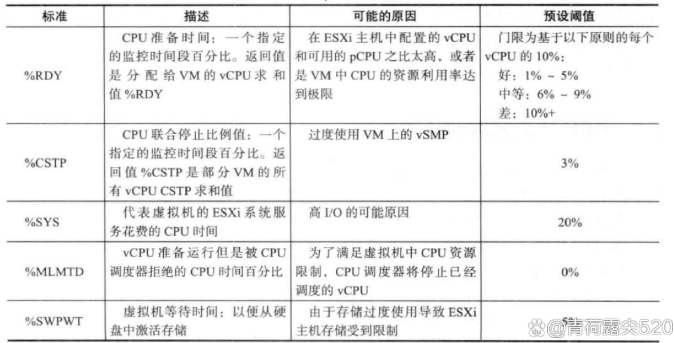
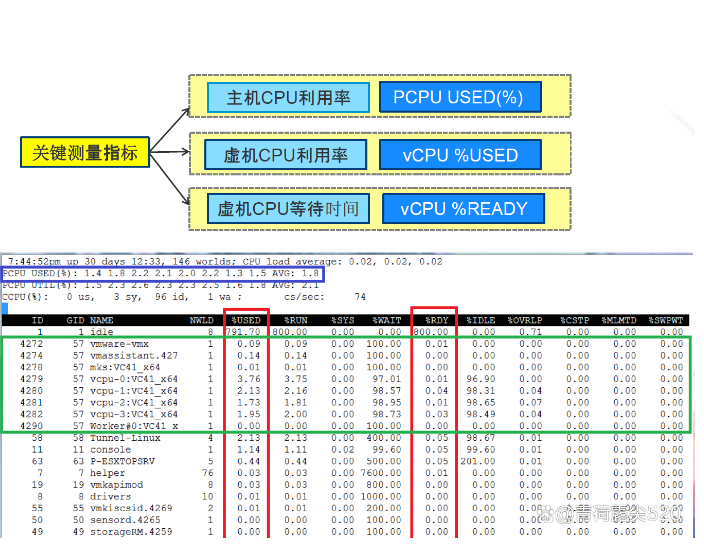
(3)内存
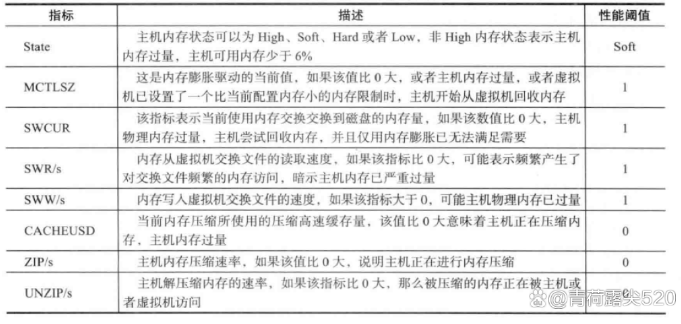
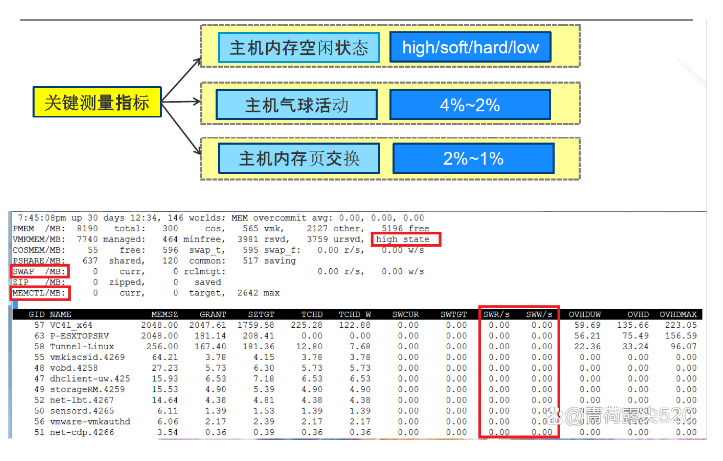
(4)磁盘
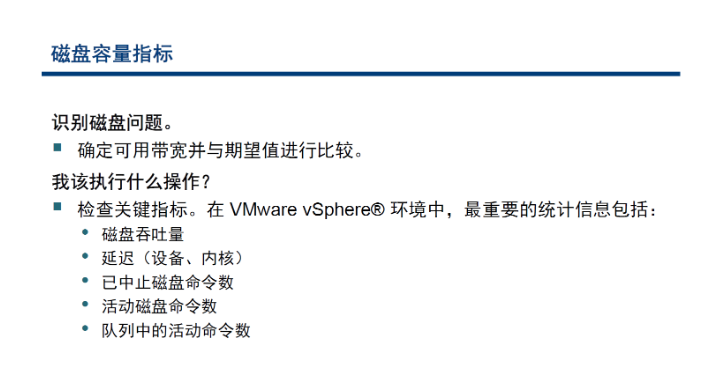
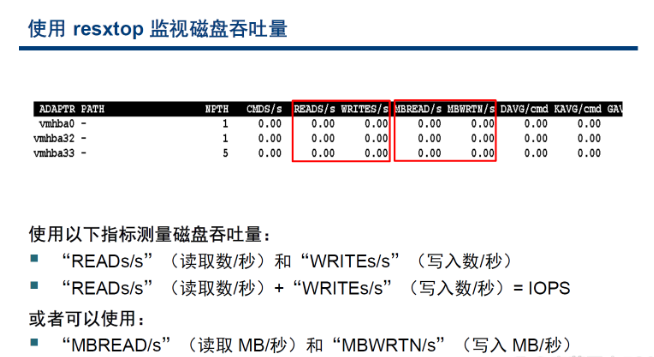
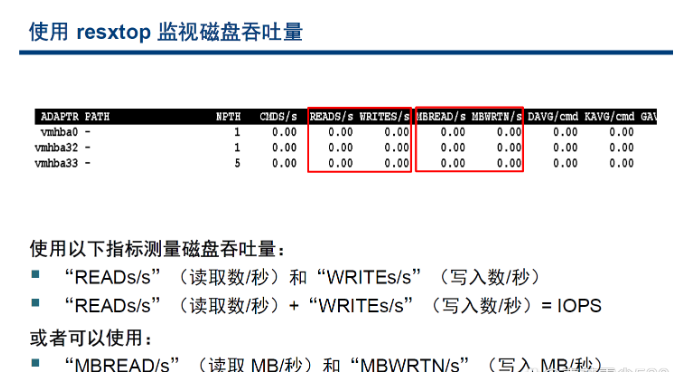
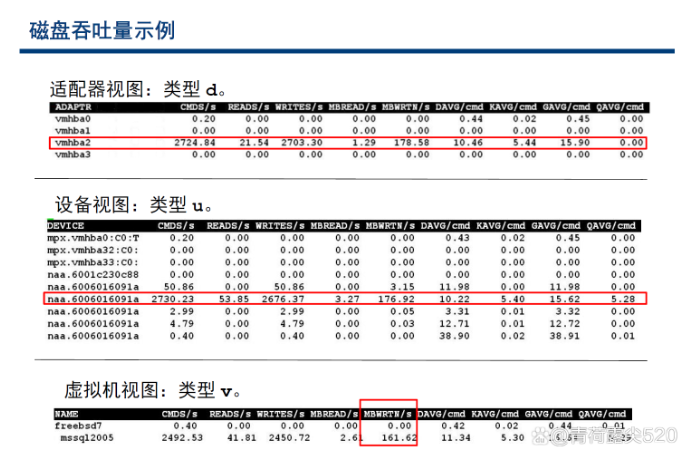
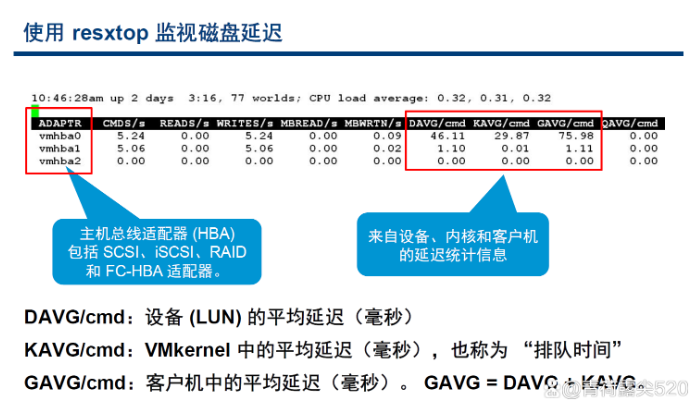
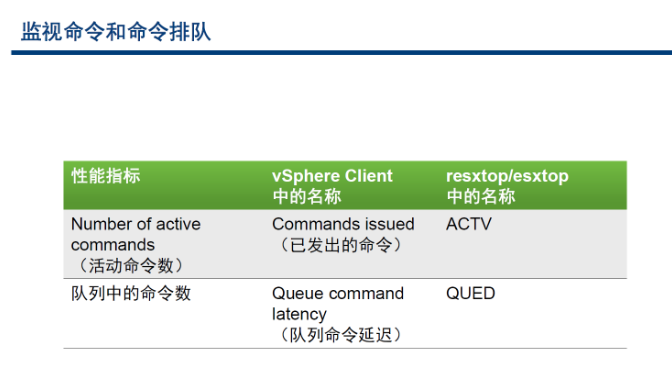
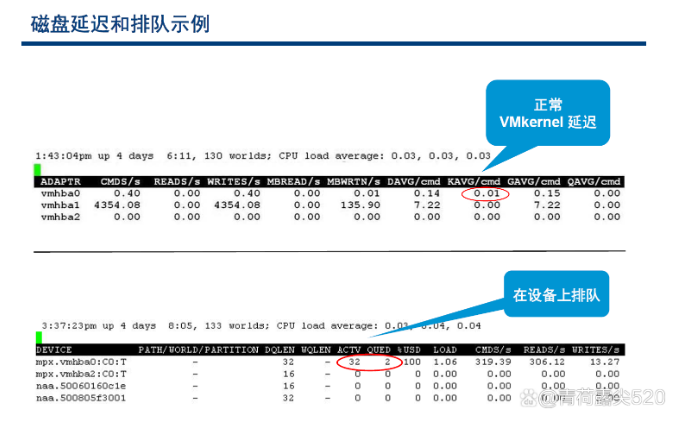
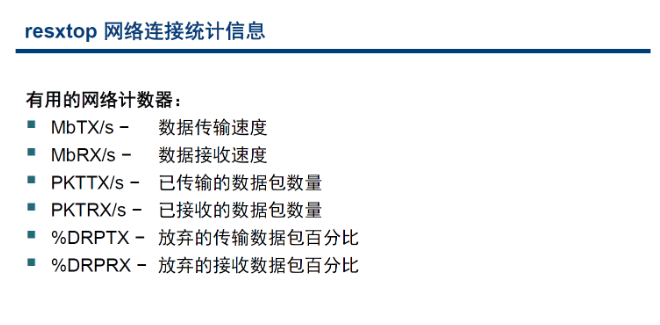
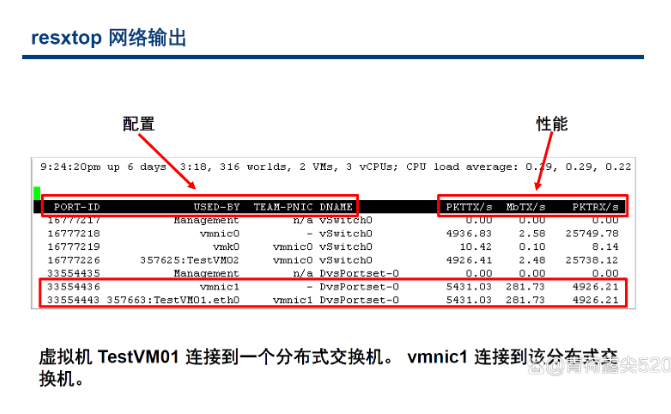



 浙公网安备 33010602011771号
浙公网安备 33010602011771号